오늘날의 디지털 시대에는 민감한 데이터를 보호하는 것이 중요합니다. Windows 10에는 사용자가 하드 드라이브의 데이터를 보호할 수 있도록 디스크 암호화 기능이 내장되어 있습니다. PHP 편집자 Xiaoxin은 Windows 10에서 디스크를 암호화하는 방법을 배우고 데이터가 안전하고 신뢰할 수 있는지 확인하기 위한 전체 프로세스를 단계별로 안내합니다. 전체 암호화 가이드에 대한 자세한 내용은 아래를 읽어보세요.
제어판을 엽니다. 보기 모드를 큰 아이콘으로 변경하고 첫 번째 BitLocker 드라이브 암호화를 선택하세요. 암호화할 디스크를 선택하고 BitLocker 시작을 클릭합니다.
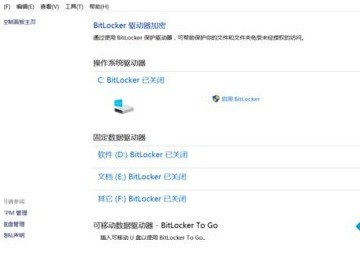
디스크 비밀번호를 입력하세요. 비밀번호를 잊어버린 경우 시스템에서 복구 키를 백업하라는 메시지가 표시됩니다. 저장할 위치를 선택하면 일반적으로 파일에 저장하는 것이 더 편리합니다.
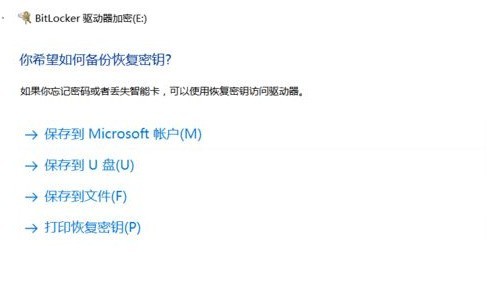
시스템이 자동으로 txt 파일을 생성합니다. 실제로 파일 이름 뒤의 문자가 핵심입니다. 암호화된 콘텐츠를 선택하세요. 첫 번째 암호화가 더 빠릅니다.
마지막으로 암호화가 완료된 후 컴퓨터를 다시 시작하고 파일 탐색기를 열어 디스크가 성공적으로 암호화되었는지 확인합니다.
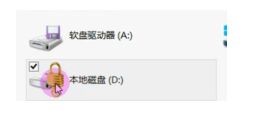
위 내용은 WIN10의 디스크 암호화 작업 프로세스의 상세 내용입니다. 자세한 내용은 PHP 중국어 웹사이트의 기타 관련 기사를 참조하세요!